Πώς να ρυθμίσετε και να χρησιμοποιήσετε το Meta (Oculus) Quest 2
Τι να ξέρετε
- Αφού αποσυμπιέσετε τα πάντα, συνδέστε το σετ μικροφώνου-ακουστικού στο ρεύμα για να μπορεί να φορτιστεί πλήρως.
- Κατεβάστε και ρυθμίστε την εφαρμογή Oculus στο smartphone σας και συνδεθείτε με τον λογαριασμό σας στο Facebook/Meta.
- Συνδέστε το Quest 2 σε Wi-Fi, ορίστε το όριο φύλακα και εξοικειωθείτε με τους ελεγκτές.
Αυτό το άρθρο εξηγεί πώς να ρυθμίσετε και να χρησιμοποιήσετε το Meta Quest 2, από φρέσκο από το κουτί έως καταδύσεις στο πρώτο σας Εικονική πραγματικότητα (VR) παιχνίδι.
Unboxing και γνωριμία με το Meta (Oculus) Quest 2
Το Quest 2 είναι μια από τις πιο φιλικές προς το χρήστη εμπειρίες VR που έχουν γίνει ποτέ και συνοδεύεται από όλα όσα χρειάζεστε στο κουτί. Όταν αφαιρέσετε για πρώτη φορά το κάλυμμα και ανοίξετε το κουτί, θα βρείτε το σετ μικροφώνου-ακουστικού Quest 2 στη μέση μαζί με ένα διαχωριστικό και τα χειριστήρια αφής και στις δύο πλευρές.

Jeremy Laukkonen / Lifewire
Το σετ μικροφώνου-ακουστικού Quest 2 είναι ένα ακουστικό VR και ένας συμπαγής υπολογιστής όλα σε ένα, γι' αυτό μπορείτε να τα χρησιμοποιήσετε τόσο με όσο και χωρίς

Jeremy Laukkonen / Lifewire
Για να ετοιμάσετε τα χειριστήρια, αναζητήστε μικρές πλαστικές γλωττίδες σε κάθε λαβή και τραβήξτε τις προς τα έξω. Τα χειριστήρια διαθέτουν ήδη εγκατεστημένες μπαταρίες, οπότε αν τραβήξετε τις γλωττίδες θα ενεργοποιηθούν.

Jeremy Laukkonen / Lifewire
Τώρα που έχετε αποσυμπιέσει το Quest 2, θα θέλετε να το ετοιμάσετε για τη διαδικασία εγκατάστασης. Για να κάνετε την μπάλα να κυλήσει, ακολουθήστε τα εξής βήματα:
-
Πρώτα, ενεργοποιήστε τα ακουστικά Quest. Πατήστε παρατεταμένα το κουμπί λειτουργίας για περίπου δύο δευτερόλεπτα, μέχρι να ακούσετε έναν θόρυβο από τα ακουστικά και, στη συνέχεια, αφήστε το.

Jeremy Laukkonen / Lifewire
-
Πιέστε τις σκανδάλες στα χειριστήρια σας για να τα συνδυάσετε με τα ακουστικά.

Φέρτε το ακουστικό ή κρατήστε το σταθερά στα μάτια σας με το ένα χέρι.
Με ελεύθερο χέρι, σηκώστε το αντίστοιχο χειριστήριο.
-
Κοιτάζοντας τα ακουστικά, χρησιμοποιήστε το χειριστήριο για να ρυθμίσετε τη γλώσσα σας και να συνδεθείτε στο δίκτυο Wi-Fi σας.
Χρησιμοποιήστε το χειριστήριο για να δείξετε τις επιλογές και πιέστε τη σκανδάλη με το δείκτη σας για να κάνετε επιλογές.
Βγάλτε τα ακουστικά και συνδέστε τα σε μια πηγή τροφοδοσίας USB.
Τοποθετήστε το σετ μικροφώνου-ακουστικού σε ασφαλές μέρος σε ένα γραφείο ή τραπέζι και θα εκτελέσει αυτόματα τις απαραίτητες ενημερώσεις από μόνο του.
Κατεβάστε και εγκαταστήστε την εφαρμογή Oculus
Ενώ το ακουστικό σας εκτελεί τις απαραίτητες ενημερώσεις, μπορείτε να εκμεταλλευτείτε την ευκαιρία για να πραγματοποιήσετε λήψη και εγκατάσταση της εφαρμογής Oculus στο τηλέφωνό σας. Η εφαρμογή είναι διαθέσιμη τόσο για Android όσο και για iOS και σας επιτρέπει να διαχειρίζεστε την εμπειρία σας στο Quest 2 όταν δεν βρίσκεστε σε VR. Περιλαμβάνει ένα κατάστημα όπου μπορείτε να αγοράσετε νέα παιχνίδια Quest και είναι επίσης απαραίτητο εάν το θέλετε χρησιμοποιήστε γονικούς ελέγχους με το Quest σας.
Δείτε πώς μπορείτε να ρυθμίσετε την εφαρμογή Oculus:
-
Κατεβάστε και εγκαταστήστε την εφαρμογή Oculus στο τηλέφωνό σας.
Αποκτήστε την εφαρμογή Oculus για AndroidΑποκτήστε την εφαρμογή Oculus για iOS -
Παρακέντηση Συνεχίστε με το Facebook.
Εάν έχετε ήδη λογαριασμό Oculus, μπορείτε να πατήσετε Έχετε λογαριασμό Oculus; Εάν δεν έχετε κανέναν από αυτούς τους λογαριασμούς, πατήστε Εγγραφείτε για να δημιουργήσετε λογαριασμό.
Εισαγάγετε το email και τον κωδικό πρόσβασής σας και πατήστε Σύνδεση.
-
Παρακέντηση Συνέχεια ως (το όνομά σας).
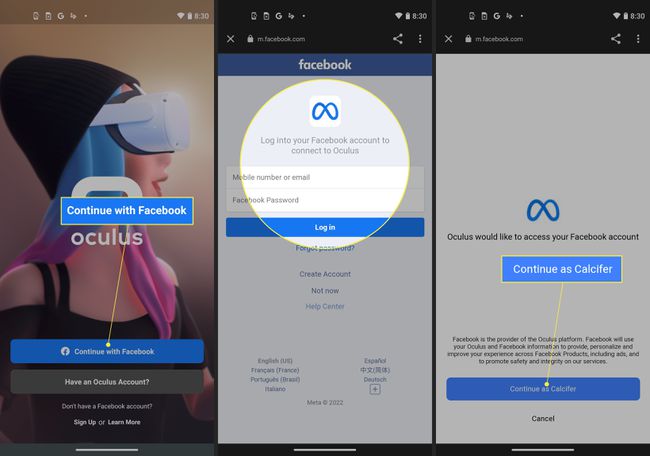
-
Παρακέντηση Συνεχίστε ως νέος χρήστης Oculus.
Εάν έχετε έναν υπάρχοντα λογαριασμό Oculus, πατήστε Έχετε λογαριασμό Oculus; Σύνδεση για να το συνδέσετε στον λογαριασμό σας στο Facebook.
Παρακέντηση Να επιτρέπεται μόνο κατά τη χρήση της εφαρμογής.
-
Παρακέντηση Να συνεχίσει.

Επιλέξτε ένα όνομα χρήστη για χρήση με το Quest σας και πατήστε Να συνεχίσει.
Παρακέντηση Να συνεχίσει.
-
Επιλέξτε τις προτιμώμενες επιλογές απορρήτου και πατήστε Να συνεχίσει.
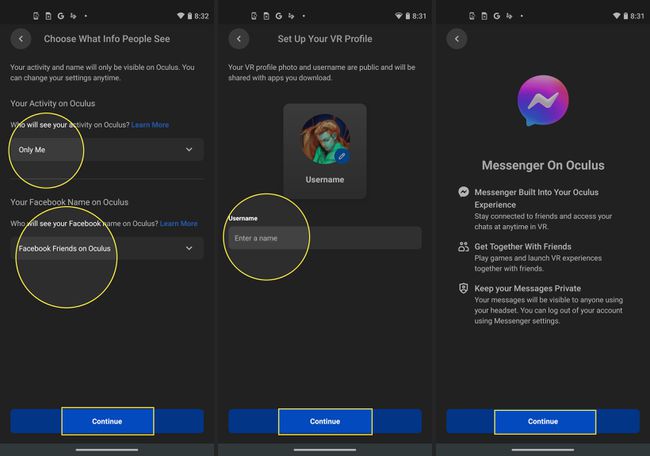
Επιλέξτε ένα PIN και πατήστε το σημάδι ελέγχου.
Εισαγάγετε μια πιστωτική κάρτα για χρήση για μελλοντικές αγορές παιχνιδιών και πατήστε Αποθηκεύσετεή πατήστε Παραλείπω για να το κάνετε αυτό αργότερα.
-
Παρακέντηση Αποστολή 2.

-
Η εφαρμογή σας έχει πλέον ρυθμιστεί, ώστε να μπορείτε να προχωρήσετε στη ρύθμιση του ακουστικού σας.
Όταν ολοκληρώσετε τη ρύθμιση του ακουστικού σας, μπορείτε να αντιστοιχίσετε το Quest 2 με το τηλέφωνό σας για πρόσβαση σε γονικούς ελέγχους, ροή και άλλες επιλογές.
Πώς να ρυθμίσετε το Meta (Oculus) Quest 2
Με τη ρύθμιση της εφαρμογής σας, τα ακουστικά σας θα πρέπει τώρα να έχουν αρκετή χρέωση για να τη ρυθμίσετε και θα πρέπει να γίνει με τυχόν απαραίτητες ενημερώσεις. Εάν το φορέσετε και δείτε ότι το Quest 2 εξακολουθεί να ενημερώνεται, τοποθετήστε το με ασφάλεια σε ένα γραφείο ή τραπέζι και επιστρέψτε αργότερα.
Δείτε πώς μπορείτε να ρυθμίσετε ένα Quest 2:
-
Τοποθετήστε τα ακουστικά Quest 2 πάνω από τα μάτια σας.
Εάν φοράτε γυαλιά, κρατήστε το ακουστικό μπροστά από τα γυαλιά σας και σπρώξτε το προσεκτικά προς το πρόσωπό σας. Τα γυαλιά σας δεν πρέπει να έρχονται σε επαφή με τους φακούς του ακουστικού. Εάν φαίνεται ότι αυτό είναι ένα πρόβλημα, θα χρειαστεί να χρησιμοποιήσετε τον παρεχόμενο αποστάτη.
Τραβήξτε τον ιμάντα πάνω από το κεφάλι σας και ασφαλίστε το γύρω από το πίσω μέρος του κεφαλιού σας.
-
Για να εξασφαλίσετε καλή εφαρμογή, ξεβιδώστε τον μπροστινό ιμάντα velcro και είτε τραβήξτε τον, εάν ο ιμάντας είναι επίσης χαλαρώστε ή τραβήξτε προς τα κάτω το πίσω μέρος του ιμάντα εάν δεν είναι αρκετά μεγάλο για το κεφάλι σας, τότε επανασυνδέστε το velcro.

Jeremy Laukkonen / Lifewire
-
Εάν η εικόνα που βλέπετε μέσα από τα ακουστικά είναι θολή, αφαιρέστε την, πιάστε το γκρι πλαστικό που περιβάλλει έναν από τους φακούς και σπρώξτε το απαλά προς ή μακριά από τον άλλο φακό.

Jeremy Laukkonen / Lifewire
Υπάρχουν τρεις διαφορετικές θέσεις φακών, επομένως πειραματιστείτε για να δείτε ποια λειτουργεί καλύτερα για εσάς.
Εάν αφαιρέσατε τα ακουστικά, τοποθετήστε τα ξανά και σηκώστε τα χειριστήρια αφής.
Ακολουθήστε τις υποδείξεις που εμφανίζονται στην οθόνη για να συνδεθείτε στον λογαριασμό σας στο Facebook ή στο Oculus και το Quest 2 θα είναι έτοιμο για χρήση.
Πώς να ρυθμίσετε το όριο του φύλακα σας
Δεδομένου ότι το Quest 2 είναι ένα αυτόνομο σετ ακουστικών VR, μπορείτε να το χρησιμοποιήσετε με μερικούς διαφορετικούς τρόπους. Μπορείτε να το χρησιμοποιήσετε ενώ κάθεστε ακίνητοι, οπότε θα παρακολουθεί την κίνηση του κεφαλιού σας αλλά όχι την κίνηση του σώματός σας. Μπορείτε επίσης να ορίσετε ένα όριο κηδεμόνα ή μια ασφαλή περιοχή παιχνιδιού, οπότε θα μπορείτε να περπατάτε VR, σκύψτε, καθίστε, σηκωθείτε και μετακινηθείτε στον εικονικό χώρο μετακινώντας στον πραγματικό κόσμο.
Εάν δεν έχετε ορίσει ένα όριο ή μετακινήσετε το Quest 2 σε μια νέα περιοχή, θα σας ζητηθεί να δημιουργήσετε ένα νέο όριο πριν παίξετε ένα παιχνίδι.
Δείτε πώς μπορείτε να ρυθμίσετε το όριο κηδεμόνα του Quest 2:
-
Βρείτε μια περιοχή στο σπίτι σας με επαρκή χώρο για να παίξετε τα παιχνίδια σας.
Ο χώρος πρέπει να είναι απαλλαγμένος από εμπόδια και οτιδήποτε στο πάτωμα που θα μπορούσατε να σκοντάψετε.
Φορέστε το Quest 2 και σηκώστε τα χειριστήρια.
-
Κοιτάξτε προς τα κάτω και επιβεβαιώστε ότι το εικονικό πλέγμα βρίσκεται στο επίπεδο του δαπέδου και επιλέξτε Επιβεβαιώνω εάν είναι.
Εάν το πλέγμα φαίνεται να κινείται, επιλέξτε Επαναφορά, καθίστε οκλαδόν και αγγίξτε το πάτωμα με το χειριστήριό σας.
-
Χρησιμοποιώντας το δεξί χειριστήριο, τραβήξτε τη σκανδάλη και σχεδιάστε μια ασφαλή περιοχή στο πάτωμά σας.
Η ασφαλής περιοχή που επιλέγετε δεν πρέπει να έχει εμπόδια ή κινδύνους σκοντάφτισης.
Όταν είστε ευχαριστημένοι με την ασφαλή περιοχή, επιλέξτε Επιβεβαιώνω.
-
Όσο παραμένετε σε αυτήν την περιοχή, τα ακουστικά σας θα εμφανίζουν τον εικονικό κόσμο της διεπαφής Quest 2 ή οποιοδήποτε παιχνίδι παίζετε.
Μετακινηθείτε πολύ κοντά στην άκρη του χώρου παιχνιδιού σας και θα εμφανιστεί ένα πλέγμα ως προειδοποίηση. Εάν συνεχίσετε να κινείστε πέρα από το πλέγμα, ο εικονικός κόσμος θα αντικατασταθεί από μια άποψη σε κλίμακα του γκρι του δωματίου σας, ώστε να μην πέσετε κατά λάθος ή σκοντάψετε πάνω σε τίποτα.
Χρήση των ελεγκτών αφής Quest 2
Το Quest 2 συνοδεύεται από δύο χειριστήρια Oculus Touch που μπορούν να παρακολουθούν τις κινήσεις σας χρησιμοποιώντας την ίδια τεχνολογία που χρησιμοποιεί το ακουστικό.
Αυτά τα χειριστήρια λειτουργούν πολύ σαν μια κανονική κονσόλα ή ένα gamepad υπολογιστή και περιλαμβάνουν δύο αναλογικά sticks, τέσσερα κουμπιά προσώπου, δύο σκανδάλες, δύο κουμπιά λαβής, ένα κουμπί μενού και ένα κουμπί Oculus.
Εκτός από αυτά τα κουμπιά, τα χειριστήρια παρακολουθούν επίσης τη θέση των χεριών σας, κάτι που σας επιτρέπει να σηκώνετε και να χειρίζεστε αντικείμενα σε ορισμένα παιχνίδια. Στη διεπαφή Oculus Quest 2, χρησιμοποιείτε τους ελεγκτές για να δείξετε τα αντικείμενα του μενού και να τα επιλέξετε πατώντας ένα κουμπί ή μια σκανδάλη.

Jeremy Laukkonen / Lifewire
Δείτε τι κάνουν τα κουμπιά στα χειριστήρια αφής:
- Αντίχειρες: Χρησιμοποιείται για την πλοήγηση σε εικονικά περιβάλλοντα. Ανάλογα με το παιχνίδι, μπορεί να μπορείτε να μετακινηθείτε ή να προσαρμόσετε την κάμερά σας με αυτά τα ραβδιά, αν και τα περισσότερα παιχνίδια σας επιτρέπουν να αλλάζετε την προβολή της κάμερας μετακινώντας το κεφάλι σας.
- Πυροδοτήσεις: Αυτά τα κουμπιά ακουμπούν φυσικά κάτω από τους δείκτες σας. Μπορούν να επιλέξουν στοιχεία μενού στη διεπαφή Quest 2 και να εκτελέσουν διάφορες λειτουργίες σε παιχνίδια. Όταν υποστηρίζεται, μπορείτε να δείξετε ένα εικονικό δάχτυλο σηκώνοντας τον δείκτη σας από τη σκανδάλη.
-
Κουμπιά λαβής: Αυτά τα κουμπιά βρίσκονται στις λαβές και ενεργοποιούνται από το μεσαίο δάχτυλό σας. Τα παιχνίδια συνήθως χρησιμοποιούν αυτά τα κουμπιά για να σας επιτρέπουν να πιάσετε αντικείμενα με το εικονικό σας χέρι ή να διπλώσετε και να επεκτείνετε τα δάχτυλά σας που δεν είναι δείκτης.
Σημείωση: Ορισμένα παιχνίδια σάς επιτρέπουν να κάνετε μια γροθιά αγγίζοντας και τα δύο κουμπιά λαβής και σκανδάλης και ανοίγετε το χέρι σας μετακινώντας τα δάχτυλά σας από αυτά τα κουμπιά. - ABXY: Αυτά τα κουμπιά εκτελούν διάφορες λειτουργίες σε διαφορετικά παιχνίδια. Στη διεπαφή Quest 2, τα A και X επιλέγουν πράγματα ενώ τα B και Y σας μεταφέρουν πίσω στο προηγούμενο μενού.
- Κουμπί μενού: Αυτό το κουμπί συνήθως ανοίγει μενού.
-
Κουμπί Oculus: Πατώντας αυτό το κουμπί ανοίγει η γραμμή εργαλείων ή το γενικό μενού. Κρατώντας πατημένο το κουμπί επαναφέρετε την προβολή σας σε VR.
Είστε έτοιμοι να παίξετε σε VR
Το Quest 2 σας είναι τώρα έτοιμο, έχετε την εφαρμογή Oculus στο τηλέφωνό σας και κατανοείτε πώς λειτουργούν τα χειριστήρια. Αυτό σημαίνει ότι είστε έτοιμοι να μεταβείτε στο πρώτο σας παιχνίδι. Ίσως θελήσετε να ξεκινήσετε δοκιμάζοντας μερικά δωρεάν παιχνίδια, όπως π.χ Horizon Worlds ή VR Chat, για να αποκτήσετε την αίσθηση του πώς λειτουργεί η εικονική πραγματικότητα ή μεταβείτε σε ένα μοντέρνο κλασικό like Νίκησε τον Σάμπερ.
Για ασφάλεια, σκεφτείτε να ξεκινήσετε με παιχνίδια που επισημαίνονται ως Ανετος στο κατάστημα Quest 2 και κάντε τακτικά διαλείμματα. Εάν αρχίσετε να αισθάνεστε δυσφορία, βγάλτε τα ακουστικά, καθίστε και περιμένετε μέχρι να νιώσετε καλύτερα.
Δείτε πώς μπορείτε να ξεκινήσετε να παίζετε το πρώτο σας παιχνίδι VR. Βεβαιωθείτε ότι τα ακουστικά και τα χειριστήρια είναι φορτισμένα.
-
Πάτα το Κουμπί Oculus στο δεξί χειριστήριο για να εμφανιστεί η γραμμή εργαλείων.
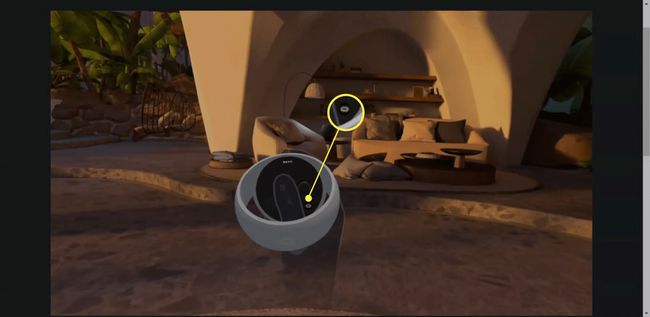
-
Επίλεξε το εικονίδιο καταστήματος (τσάντα για ψώνια).

-
Εντοπίστε ένα δωρεάν παιχνίδι ή ένα παιχνίδι που θέλετε να αγοράσετε και επιλέξτε το.
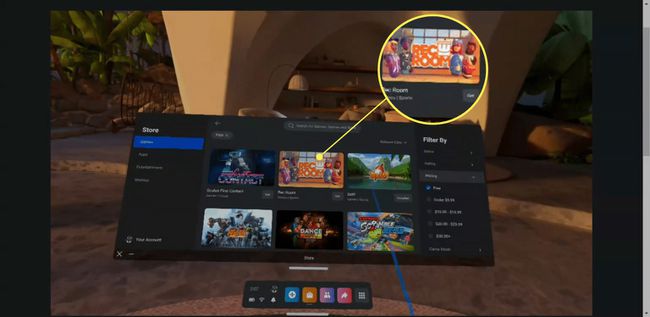
-
Είτε επιλέξτε Παίρνω για ένα δωρεάν παιχνίδι, ή το κουμπί τιμής για ένα premium παιχνίδι και κατεβάστε το.
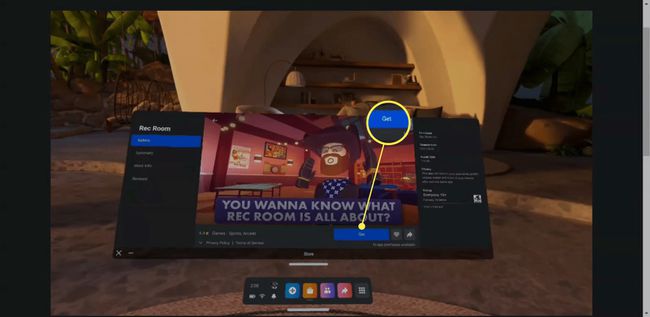
-
Περιμένετε να γίνει λήψη και εγκατάσταση του παιχνιδιού και, στη συνέχεια, επιλέξτε Αρχή.
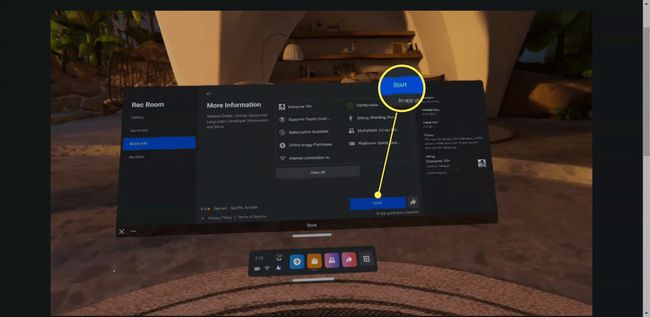
Στο μέλλον, μπορείτε να έχετε πρόσβαση σε όλα τα παιχνίδια σας από τη βιβλιοθήκη.
-
Είσαι στο παιχνίδι.

Αυτές οι οδηγίες σάς έδειξαν πώς να ξεκινήσετε να παίζετε ένα παιχνίδι στο Quest 2, αλλά μπορείτε επίσης συνδεθείτε σε υπολογιστή με δυνατότητα VR προς την παίξτε παιχνίδια μέσω του SteamVR όταν είστε έτοιμοι για μια εντελώς νέα εμπειρία VR.
FAQ
-
Πώς μπορώ να αγοράσω παιχνίδια για το Oculus Quest 2;
Προς την αγοράστε νέα παιχνίδια στο Meta (Oculus) Quest 2, αποκτήστε πρόσβαση στη βιτρίνα του Quest 2 πατώντας το Κουμπί Oculus στο δεξί σας χειριστήριο αφής Oculus και επιλέγοντας το εικονίδιο καταστήματος από τη γραμμή εργαλείων. Εάν έχετε προσθέσει έναν τρόπο πληρωμής, μπορείτε να αγοράσετε παιχνίδια απευθείας από το κατάστημα Quest 2 χωρίς να φύγετε από το VR.
-
Πώς μπορώ να μεταδώσω το Oculus Quest 2 σε μια τηλεόραση;
Προς την cast από το Meta (Oculus) Quest ή Quest 2 ακουστικά σε μια τηλεόραση, ενεργοποιήστε την τηλεόρασή σας, βάλτε τα ακουστικά σας και ενεργοποιήστε τα. Επιλέγω Μερίδιο > Εκμαγείο. Επιλέξτε τη συσκευή σας και κάντε κλικ Επόμενο. Θα δείτε μια ειδοποίηση ότι η μετάδοση έχει ξεκινήσει.
-
Πώς μπορώ να επαναφέρω εργοστασιακά ένα Oculus Quest 2;
Προς την επαναφέρετε εργοστασιακά το Meta (Oculus) Quest 2, πατήστε και κρατήστε πατημένο το εξουσία και χαμήλωσε το κουμπιά στα ακουστικά. Χρησιμοποιήστε το κουμπί έντασης ήχου να τονίσω Εργοστασιακή επανεκκίνηση; Πάτα το πλήκτρο ενεργοποίησης για να το επιλέξετε. Χρησιμοποιήστε το κουμπί έντασης ήχου να τονίσω Ναι, διαγραφή και επαναφορά εργοστασιακών ρυθμίσεωνκαι μετά πατήστε το πλήκτρο ενεργοποίησης για να ξεκινήσει η επαναφορά.
